Każdy komputer z systemem Windows ma wbudowane narzędzie o nazwie Edytor rejestru. Jest to bardzo ważne narzędzie, które zarządza tysiącami ustawień na twoim komputerze. Zwykle użytkownik nie powinien błąkać się po dżunglach edytora rejestru, ale czasami trzeba zmienić niektóre ustawienia lub dostosować komputer, aby odpowiednio pasował do Twojego gustu lub potrzeb. W takim scenariuszu wszystko zaczyna się od otwarcia Edytora rejestru. Jeśli zastanawiasz się, jak uzyskać dostęp do rejestru systemu Windows, nie szukaj więcej. W tym artykule znajdziesz wszystkie opcje dostępne w nowoczesnym komputerze z systemem Windows.
Słowo ostrzeżenia: nie otwieraj Edytora rejestru bez celu. Nieostrożna zmiana kluczy rejestru może spowodować poważne uszkodzenie oprogramowania komputera. Twórz kopie zapasowe ważnych danych i pamiętaj, że tylko Ty jesteś odpowiedzialny za wszystko, co dzieje się z komputerem.
Najłatwiejszy sposób na otwarcie rejestru Windows 10
naciśnij Win + R. na klawiaturze i wprowadź regedit Komenda. Rozbić Wchodzić i jesteś w. Pamiętaj, że system Windows może wyświetlić monit UAC przed otwarciem samego Edytora rejestru. Wystarczy nacisnąć przycisk Tak, aby potwierdzić uruchomienie Edytora rejestru. Tak, potrzebujesz poziomu dostępu administratora. Jeśli użytkownik nie ma uprawnień, musisz wprowadzić hasło administratora. Bez hasła? Szkoda Brak edytora rejestru dla Ciebie.
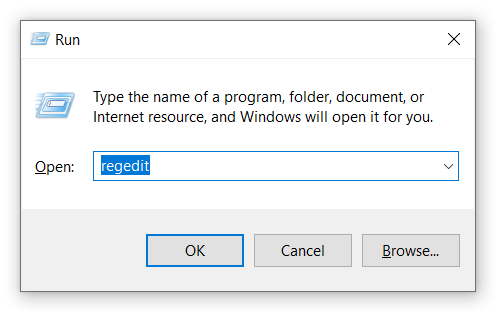
Korzystanie z Win + R i polecenia regedit to nasz ulubiony sposób uzyskania dostępu do Edytora rejestru. Działa w systemie Windows 7 i nowszych oraz uruchamia edytor z dowolnego rogu systemu operacyjnego.
Istnieje alternatywna wersja metody Win + R. Po prostu naciśnij przycisk Win lub Start i zacznij pisać Edytor rejestru lub regedit Komenda. System Windows automatycznie wyświetli poszukiwaną aplikację. Bardzo wygodne, jeśli pasek wyszukiwania jest widoczny na pasku zadań.
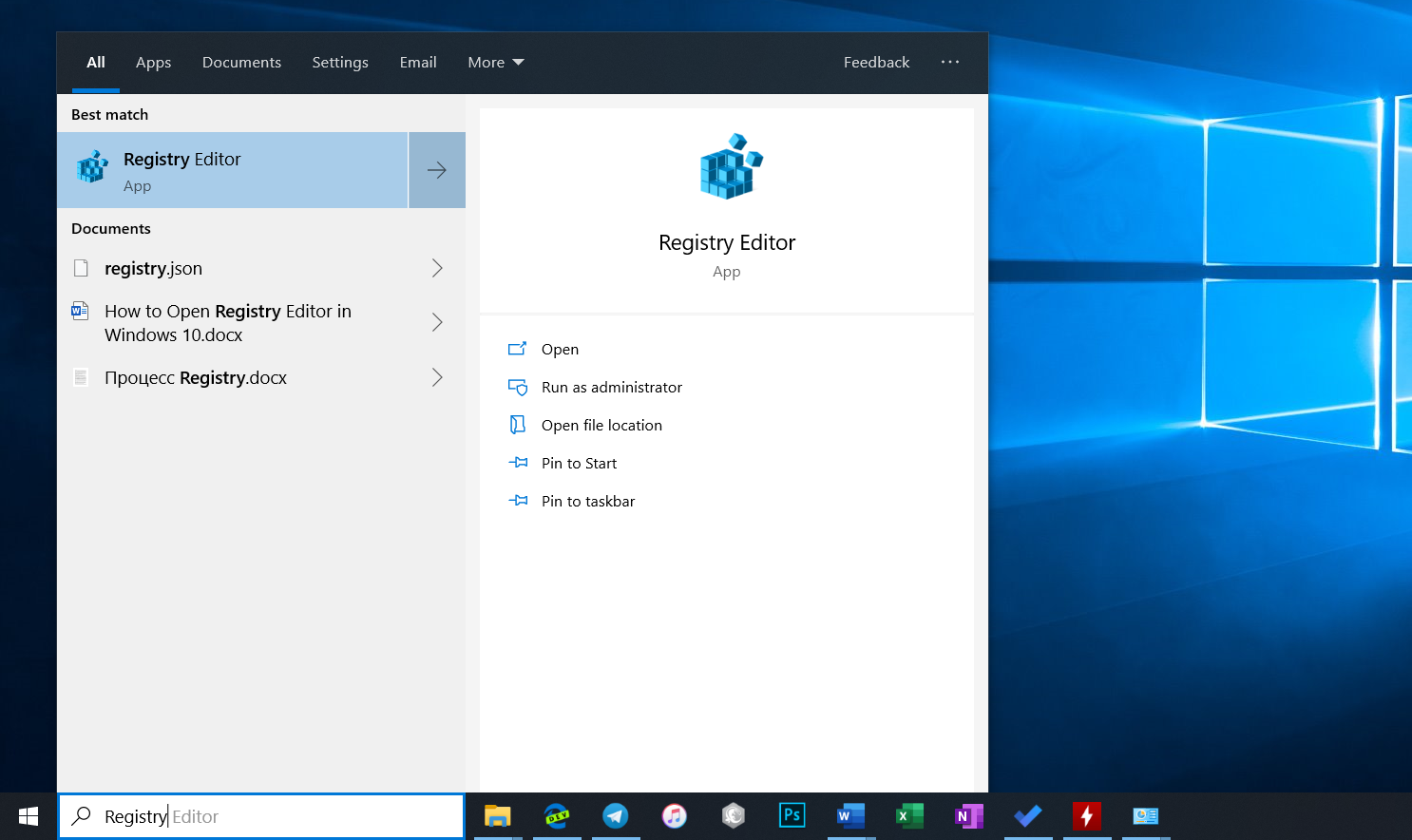
Jak uzyskać dostęp do Edytora rejestru Windows 10 — Panel sterowania
Teraz sprawy stają się coraz bardziej skomplikowane. Jeśli chcesz poczuć się jak profesjonalista i nie polegać na klawiaturze, możesz otworzyć Edytor rejestru przy użyciu innej metody.
Otwórz klasyczny Panel sterowania (Win + R. — kontrola działa doskonale) i przejdź do Narzędzia administracyjne Sekcja.
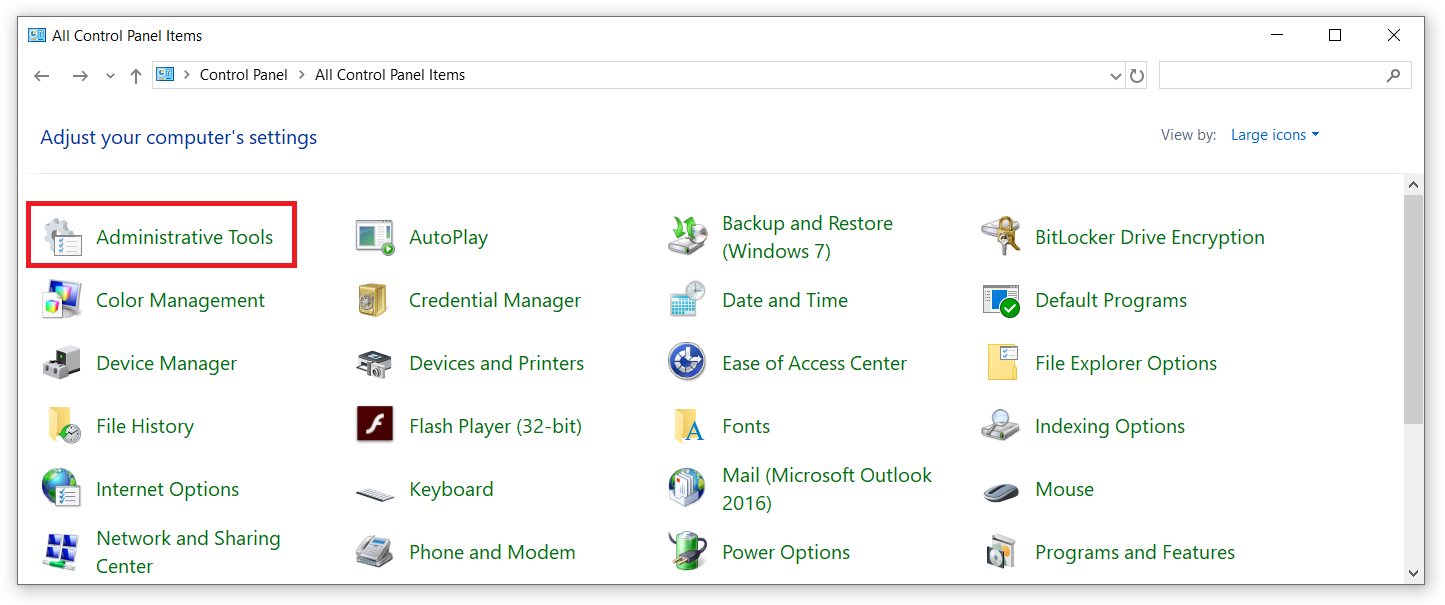
Otrzymasz kolejne okno z listą różnych narzędzi. Edytor rejestru jest gdzieś pośród rzeczy takich jak Podgląd zdarzeń, Oczyszczanie dysku, Usługi, Harmonogram zadań i inne.
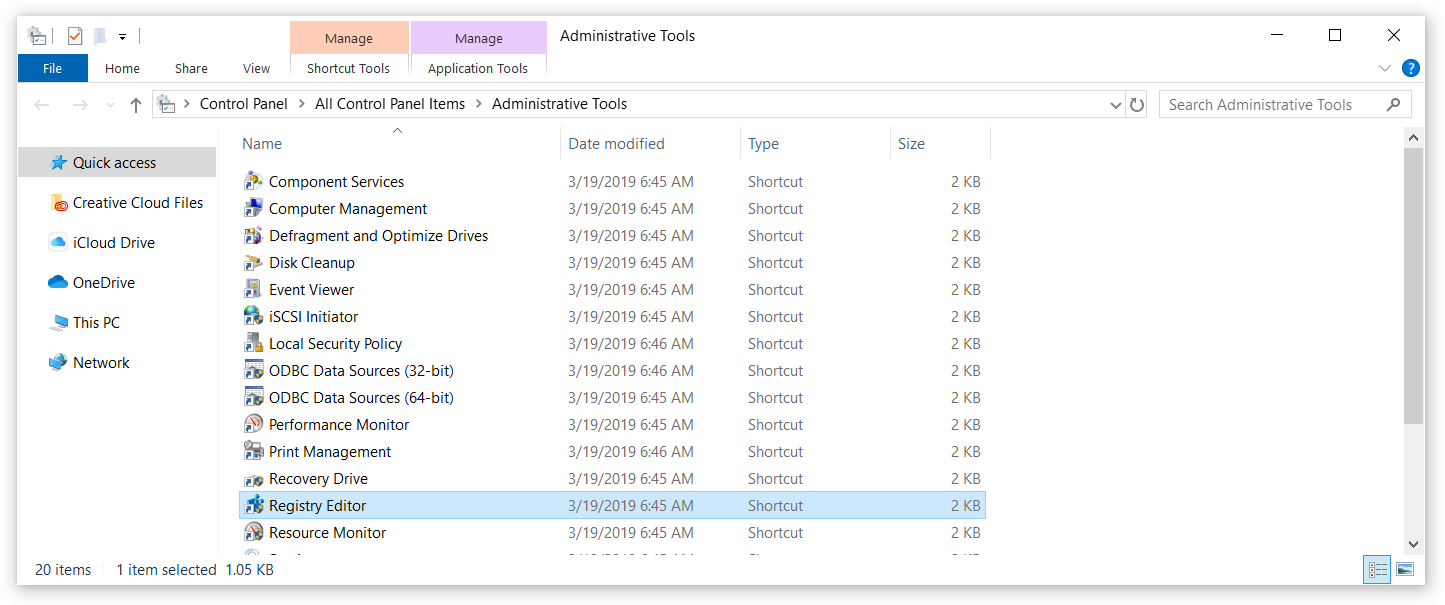
Pro wskazówka: czy chcesz zachować skrót Edytora rejestru gdzieś na pulpicie lub pasku zadań? Po prostu skopiuj stąd link do Edytora rejestru do dowolnego preferowanego katalogu lub przeciągnij go na pasek zadań, aby był przypięty.
Za pomocą Eksploratora Windows, aby otworzyć Edytor rejestru w systemie Windows 10
Edytor rejestru systemu Windows 10 to w zasadzie zwykła aplikacja Win32 z nieco większymi uprawnieniami i dostępem do każdej części systemu operacyjnego. Podobnie jak w przypadku każdej innej aplikacji, możesz uzyskać dostęp do rejestru Windows za pomocą wyszukiwania lub pliku wykonywalnego z domyślnej lokalizacji rejestru Windows 10. Prawdopodobnie powinniśmy powiedzieć lokalizacje rejestru systemu Windows 10, ponieważ z jakiegoś powodu jest ich niewiele.
Iść do C: \ Windows. Będziesz musiał przewinąć wiele plików i aplikacji, ale w końcu znajdziesz plik o nazwie regedit.exe. Właśnie tego potrzebujesz. Uruchom go i dobrze jest zepsuć się z rejestrem systemu.
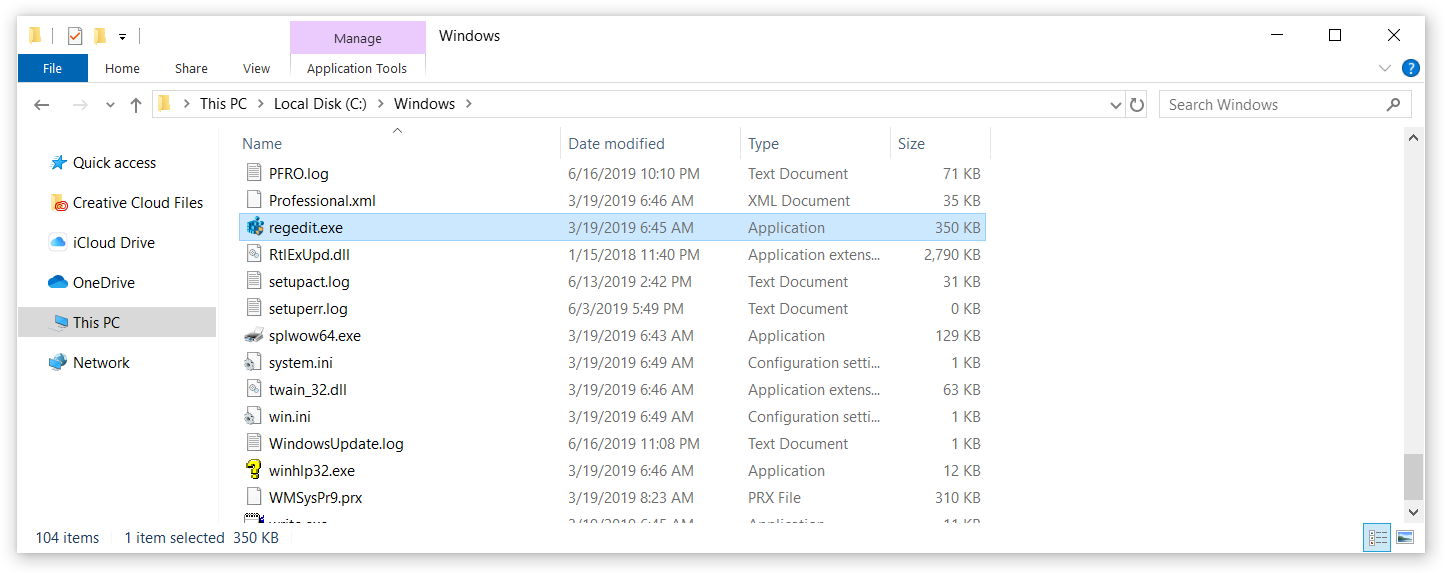
Ponadto, regedit.exe plik jest przechowywany w C: \ Windows \ system32 teczka, C: \ Windows \ WinSxS folder i C: \ Windows \ SysWOW64 folder, jeśli używasz 64-bitowej jednostki SKU systemu Windows. Nie pytaj nas, dlaczego system Windows przechowuje w sobie tak wiele kopii edytora rejestru.





